Um Segmento é um conjunto de contatos que são agrupados com base em certos critérios usando filtros. Os segmentos são usados para categorizar Contatos para transmissões e podem ser encontrados no Módulo de Contatos. Eles são compartilhados publicamente e podem ser visualizados por todos os usuários com acesso ao Módulo de Contatos.
Caixa de entrada personalizada não está mais vinculada entre o Módulo Caixa de Entrada e Contatos. Caixa de entrada personalizada agora só existe no módulo caixa de entrada.
Você pode criar um máximo de 500 segmentos em seu espaço de trabalho.
Passo 1: Em seu espaço de trabalho, vá para Contatos > clique no botão + Adicionar segmento
Um segmento também pode ser criado clicando no ícone Filtro quando todos os Contatos são selecionados.
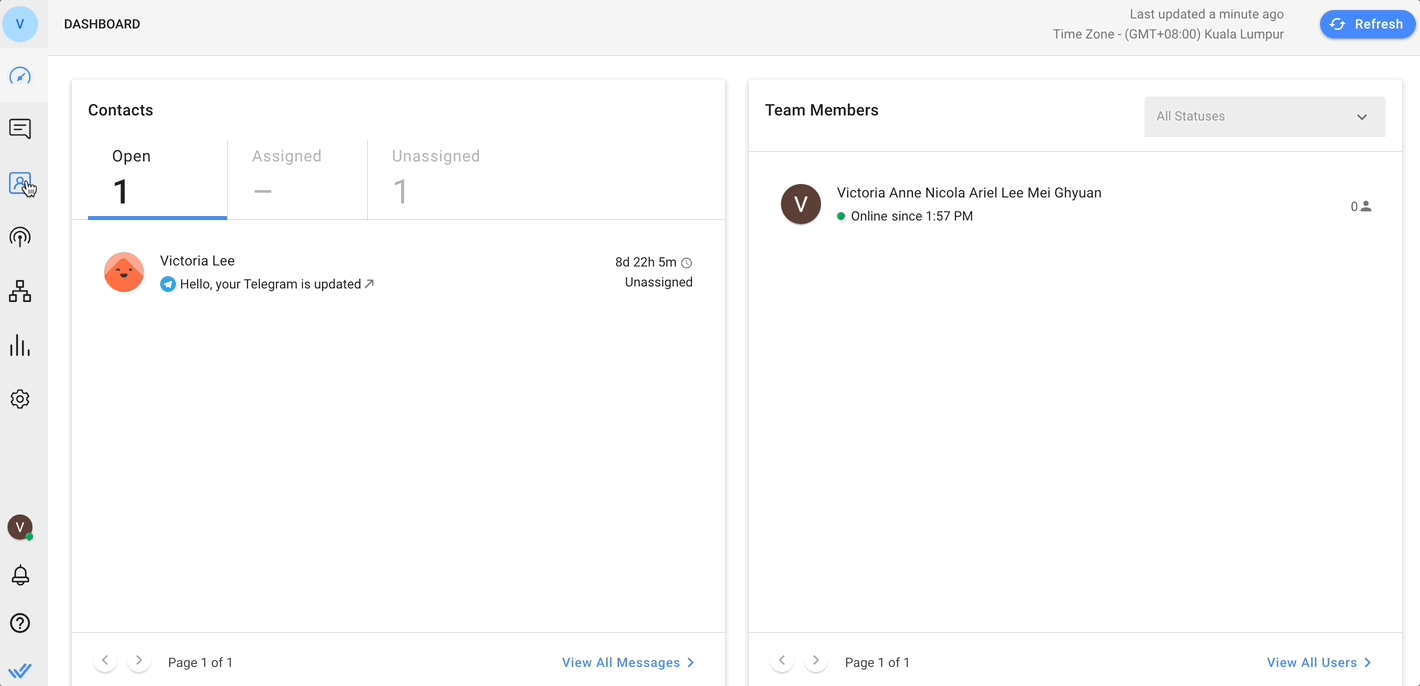
Passo 2: Insira um nome para o seu novo segmento e clique Salvar
Um Segmento deve ter um nome único para prevenir a falha de difusão.
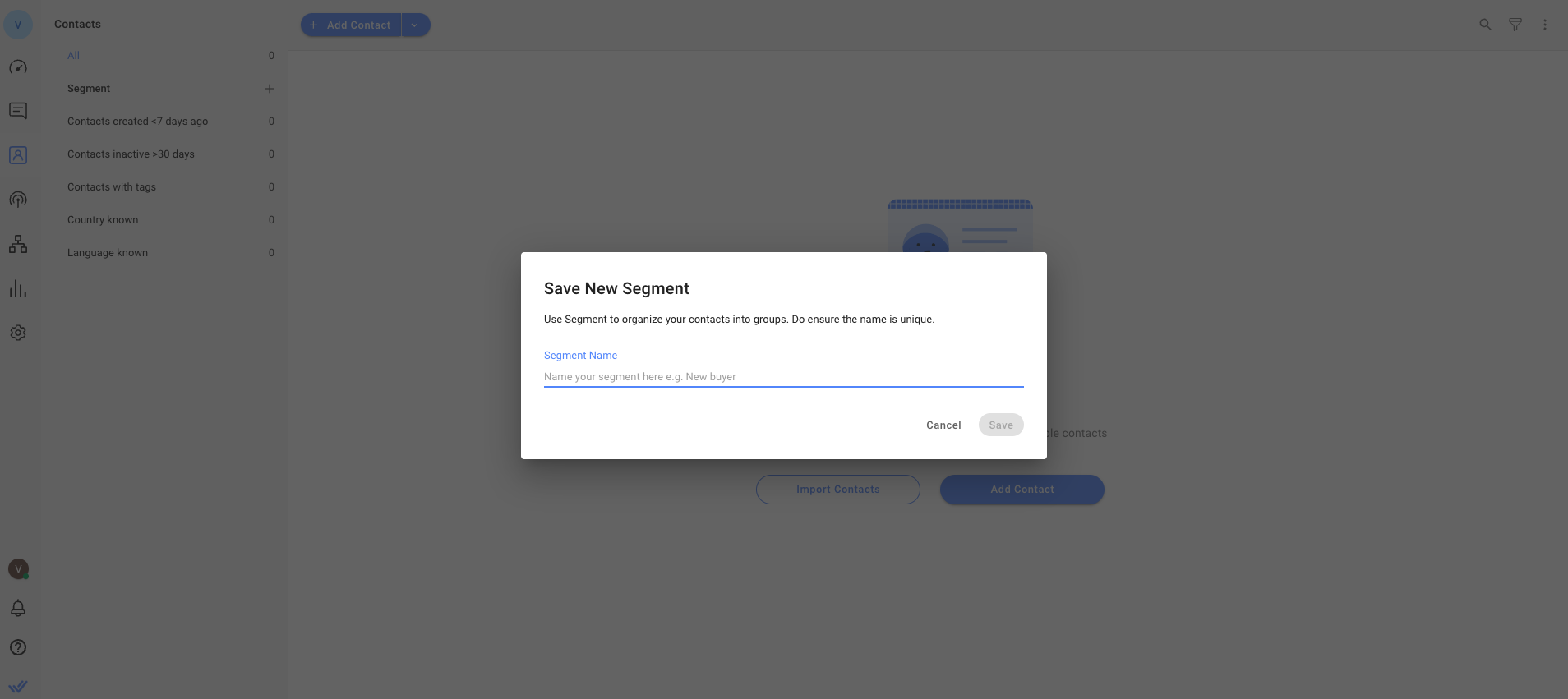
Passo 1: Selecione seu segmento recém-criado no menu do lado esquerdo > Clique no ícone de filtro; uma barra lateral aparecerá no lado direito.

Passo 2: Filtrar o seu segmento adicionando condições ou grupos. Use campos de categoria e operador com base em seus critérios. Os contatos que atendem aos critérios aparecerão na lista de contatos.
Passo 3: Para salvar seu segmento, clique no botão Atualizar Segmento.
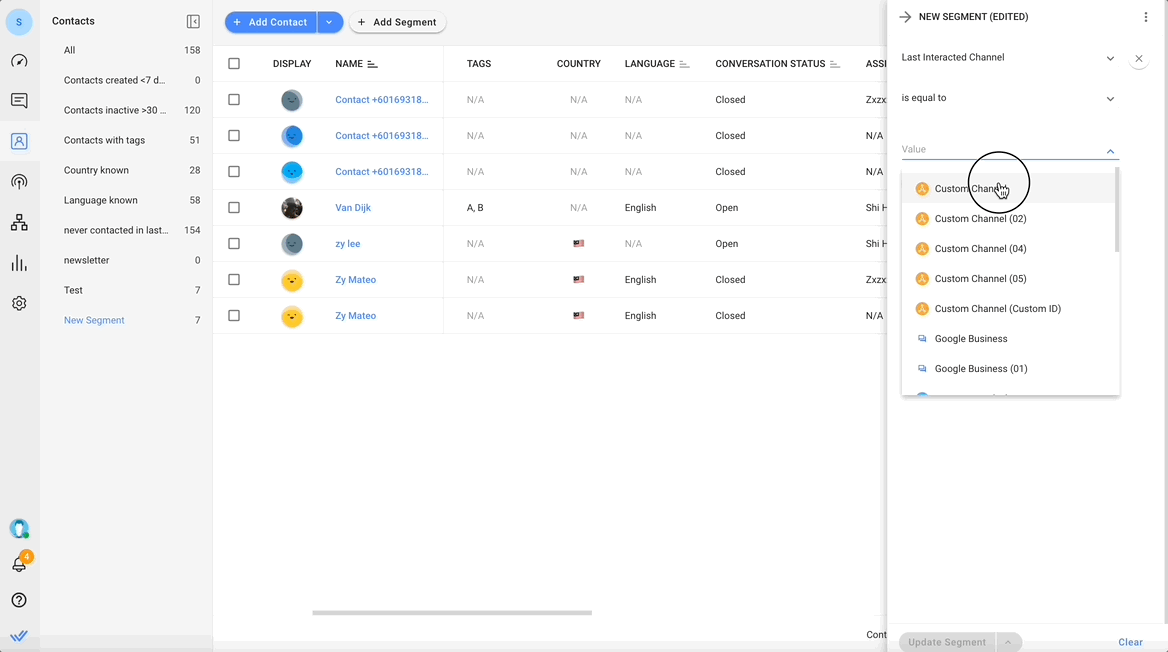
Todos os segmentos criados aparecerão à esquerda na lista de segmentos. Os números ao lado do nome do segmento indicam o número de contatos no segmento.
Para editar um segmento com diferentes critérios, clique no número do segmento/ícone de ação > Editar ou clique no ícone de filtro para o segmento selecionado. Você pode editar as condições conforme necessário e também salvar a versão editada como um novo Segmento.
O número exibido no ícone de filtro indica quantos filtros foram aplicados a esse segmento.
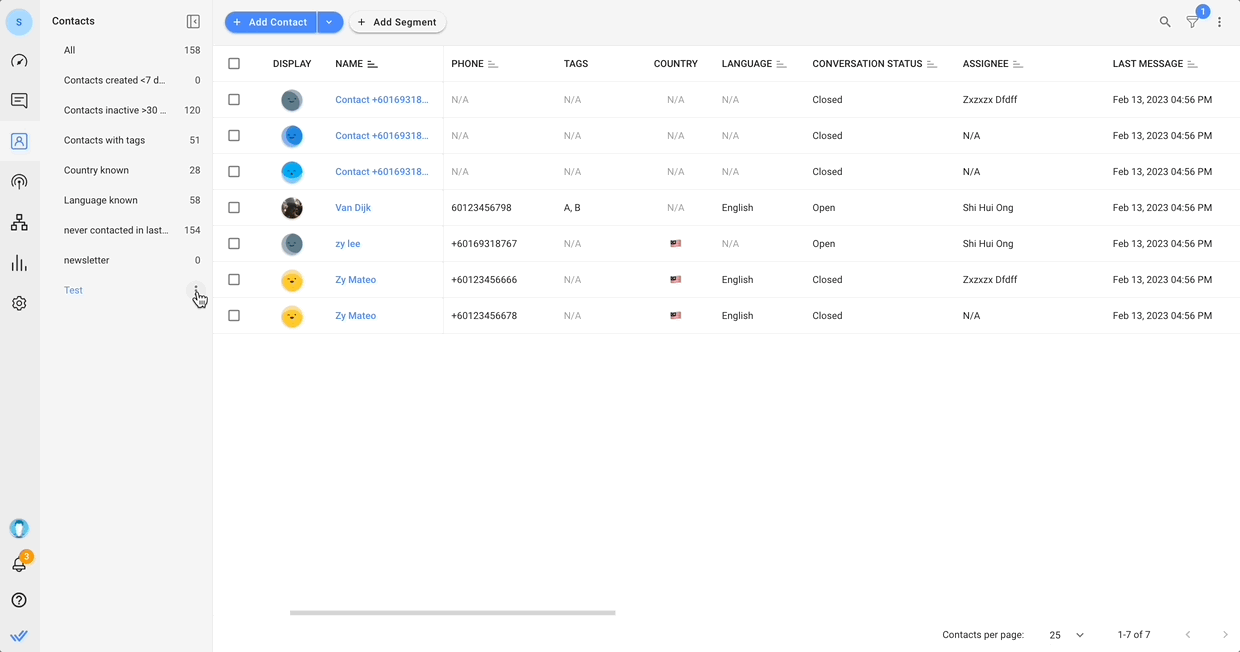
Para renomear um segmento, clique no ícone de ação e selecione Renomear.
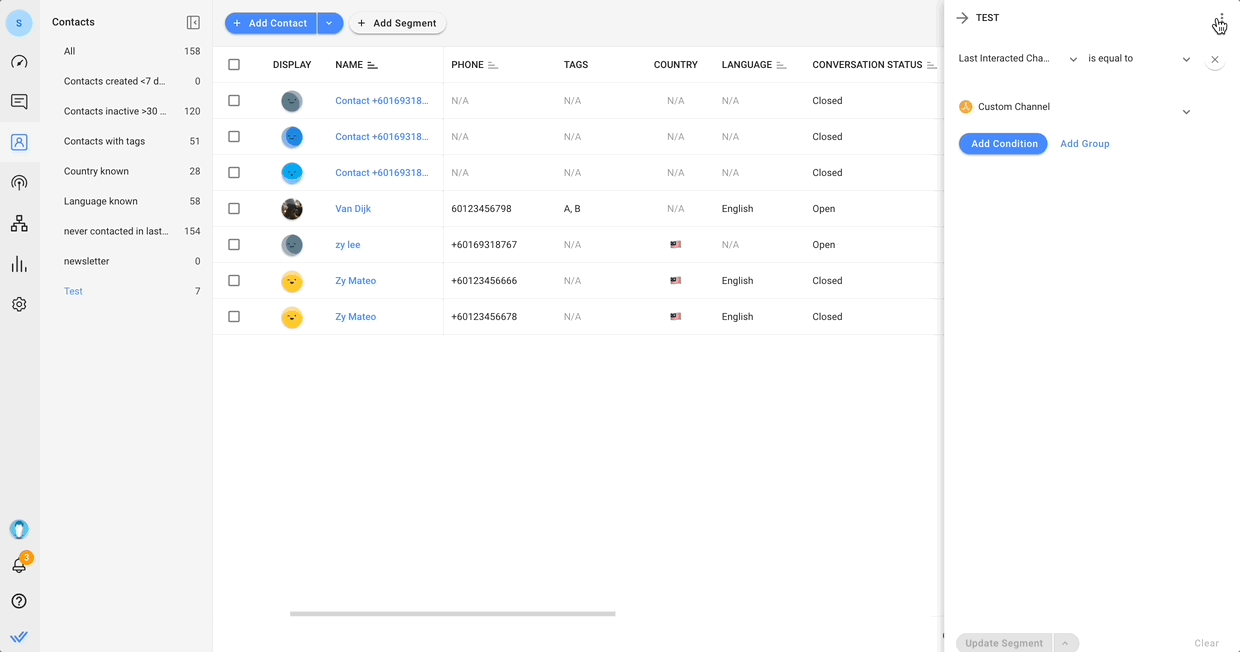
Para excluir um segmento, clique no ícone da ação e selecione Excluir.
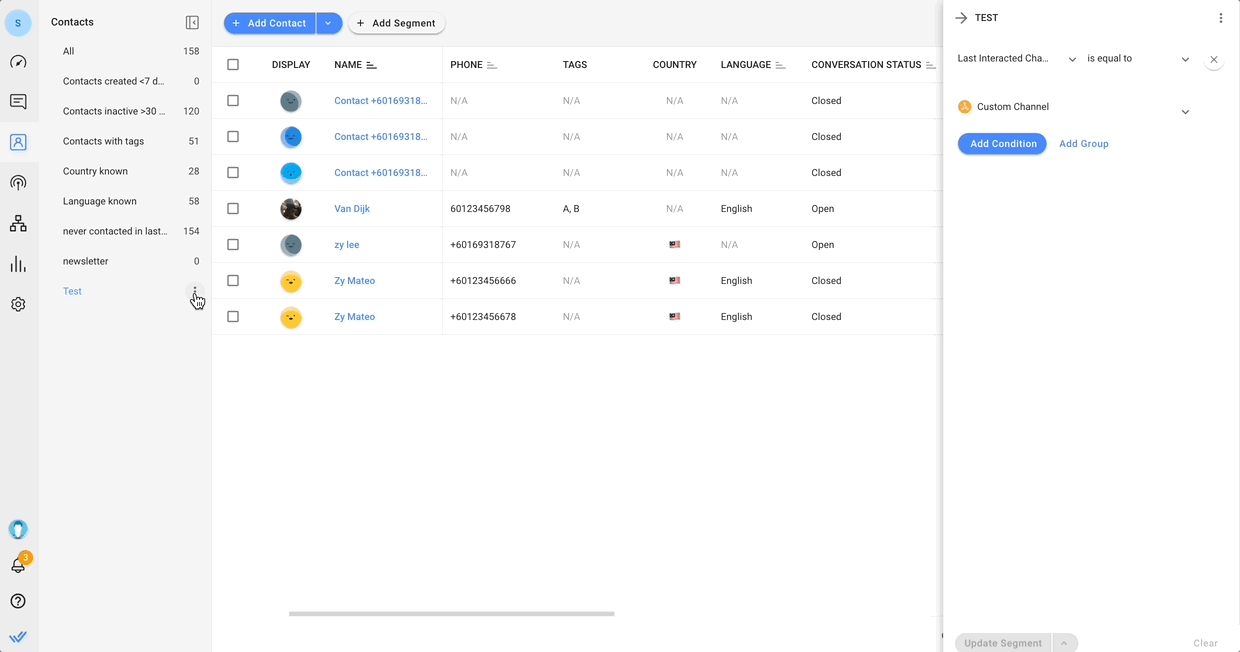
A exclusão de um segmento é permanente e não pode ser recuperada!
Vários segmentos padrão estão disponíveis para uso em todos os espaços de trabalho. Estes segmentos (exceto o Todos e Contatos Bloqueados Segmentos) podem ser editados, renomeados ou excluídos.
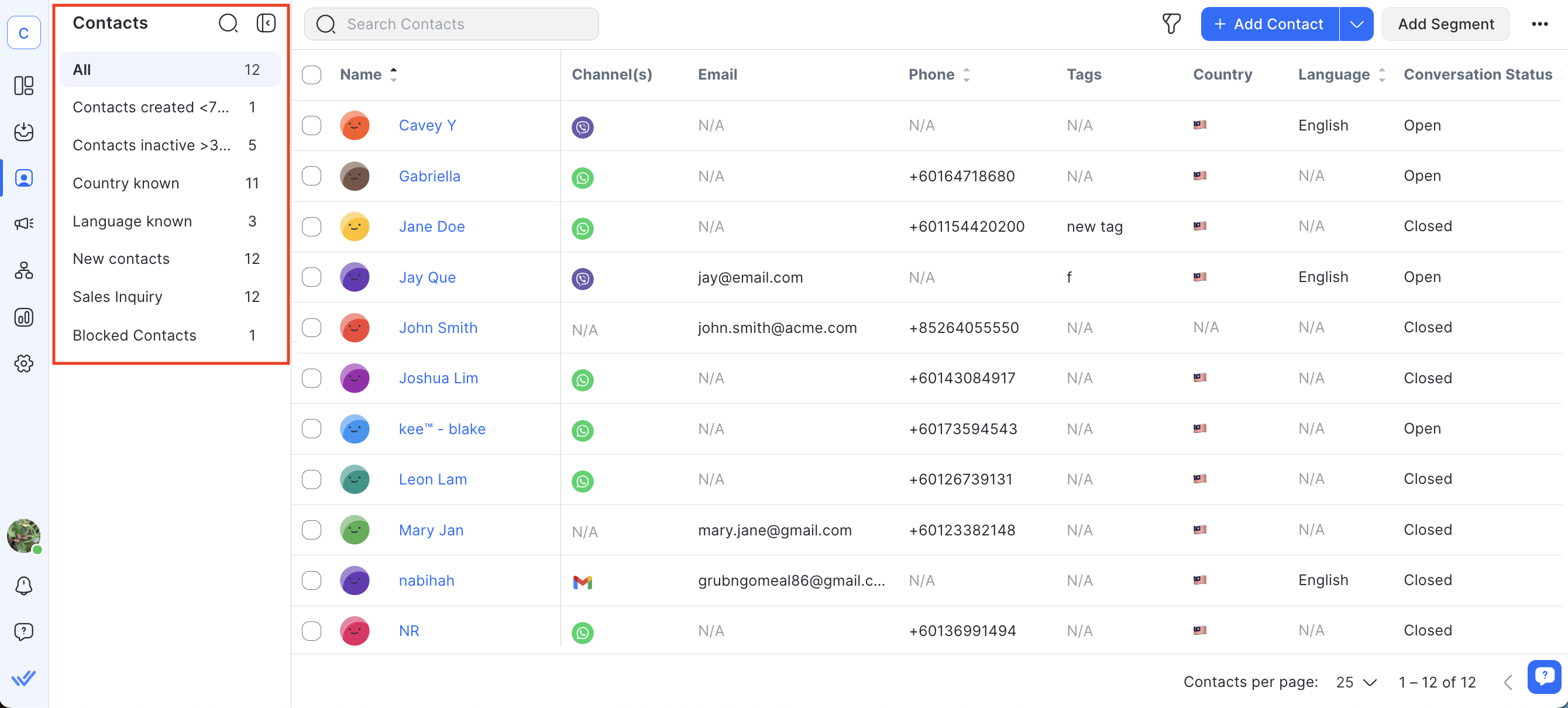
Nome | filtro |
|---|---|
Contatos criados <7 dias atrás | [Campo de contato - Criado At] é menor que (tempo) [7 dias atrás] |
Contatos inativos >30 dias | [Tempo desde a última mensagem recebida] é mais de [30 dias atrás] |
Contatos com tags | [Tag de contato] existe |
País conhecido | [Contact Field - Country] existe |
Idioma conhecido | [Contact Field - Idioma] existe |
Contatos Bloqueados | Não se aplica |
Os contatos que foram bloqueados serão exibidos apenas no segmento Contatos bloqueados .
Os segmentos são atualizados automaticamente (inserir ou sair) sempre que um contato se encaixa em certos critérios baseados nos filtros definidos para o Segmento. Este é um comportamento esperado devido à natureza dinâmica dos segmentos.
Exemplo:
O segmento A tem um filtro que inclui contatos com uma tag chamada "Promotion". A qualquer momento essa Tag é adicionada a um contato, o contato entrará automaticamente no Segmento. Inversamente, a qualquer momento que a Tag é removida, o Contato sairá automaticamente do Segmento.
Artigos relacionados 👩💻